为Word2007文档添加音乐的方法(Word)教程
在Word2007文档中,除了可以为文档添加文字、图片、表格等元素,还可以为文档添加声音,使得文档非常生动。下面小编就跟大家方法为Word文档添加音乐的方法的详细图文教程,希望对大家有帮助。
Word2007文档添加音乐教程:
步骤1:将插入点移到需要插入音乐的文档位置。切换至“插入”选项卡,在“文本”选项组中单击“对象”下三角按钮,在“对象”下拉列表中单击“对象”选项,如图1所示。

图1 “对象”下三角按钮
步骤2:弹出“对象”对话框,单击切换至“由文件创建”选项卡,并单击“浏览”按钮,如图2所示。
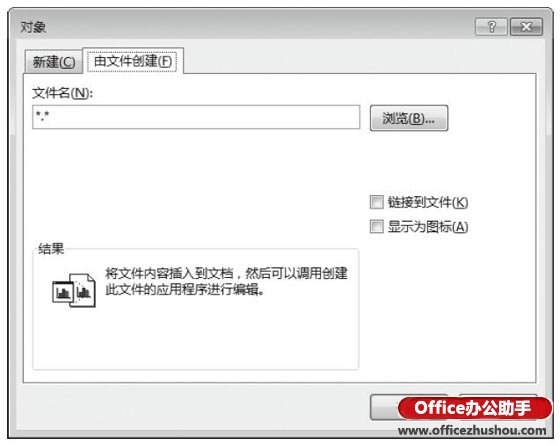
图2 “对象”对话框
步骤3:弹出“浏览”对话框,根据需要选择所要插入的音乐文件,并单击“插入”按钮,如图3所示。

图3 “浏览”对话框
步骤4:返回“对象”对话框,如图4所示,根据需要勾选“链接到文件”“显示为图标”复选框,单击“确定”按钮。
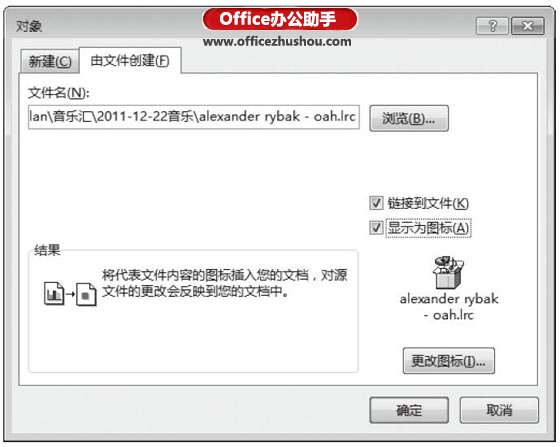
图4 “对象”对话框
步骤5:即可在当前插入点插入音乐,并以图标显示,如图5所示。如果想听插入的音乐,双击该图标即可打开对应链接。

好了,以上就是小编今天给大家带来的word2007文档添加音乐的方法,希望大家喜欢哟!想要获得更多信息就继续关注我们系统天地吧》








 苏公网安备32032202000432
苏公网安备32032202000432